Navigace
POPIS
Níže je popsán postup aktualizace FW kamer JI-111C a JI-112C aplikací F-Link, nebo MyCOMPANY. Prosím nezapomeňte, že pokud již byla kamera registrována, je nutno ji po úspěšné aktualizaci odregistrovat a znovu zaregistrovat. Tím dojde ke ztrátě všech videoklipů a záznamů kamery, tzn. je důležité upozornit zákazníka, aby si včas stáhnul vše potřebné. U dosud neregistrovaných kamer proveďte nejprve aktualizaci FW stejným postupem a teprve poté je registrujte.
Kamery se starou a novou verzí FW nejsou kompatibilní, a proto je vždy potřeba provést aktualizaci všech kamer v jednom účtu najednou.
POTŘEBNÉ VYBAVENÍ


nebo JI-112C
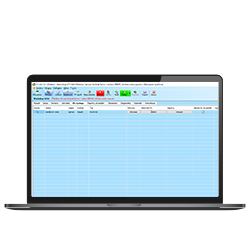
a vyšší
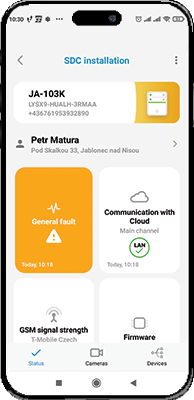
2.6.0 a vyšší
PODMÍNKA AKTUALIZACE

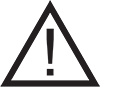
Aktualizaci FW kamer lze provést pouze tak, že je počítač, nebo mobilní telefon montéra připojen ve stejné lokální síti LAN, jako jsou kamery.
POSTUP AKTUALIZACE APLIKACÍ F-Link

1. PC připojte do lokální LAN sítě, v jaké jsou kamery.
2. Otevřete F-Link a spojíme se do systému JABLOTRON 100.
3. Zvolte záložku „Komunikace“, následně „Kamery“ a „Nastavení kamer“.
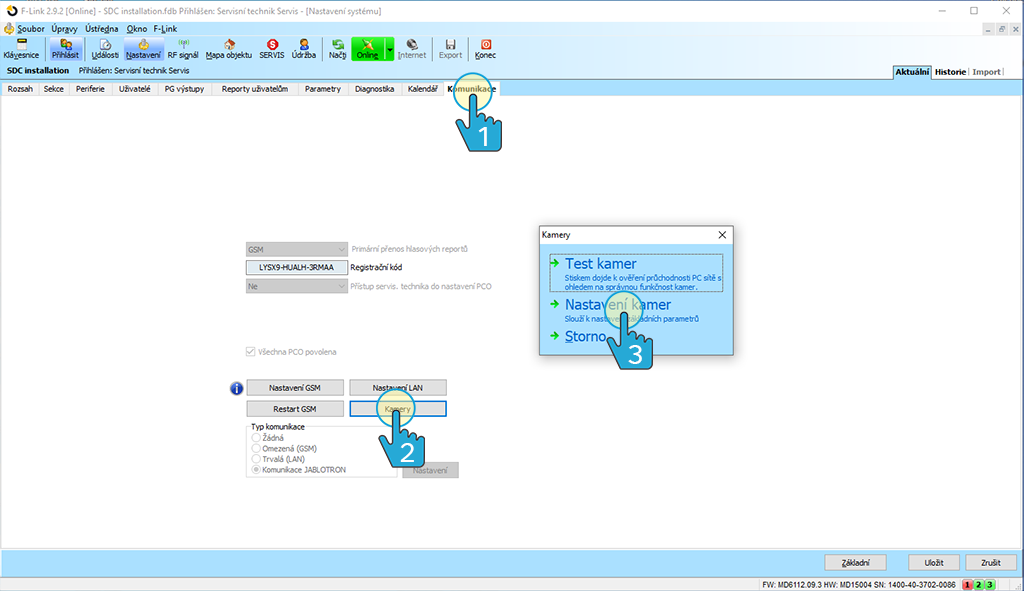
4. Pokud je kamera aktivně označena ve sloupečku „Vyžaduje update FW“, přejděte do „Vnitřního nastavení“.
5. Před aktualizací si zkopírujte (poznamenáme) MAC adresu kamery.
6. Proveďte aktualizaci kliknutím na „Aktualizace FW“. Aktualizace trvá 2-3 minuty. Během aktualizace neodpojujte napájení kamery.
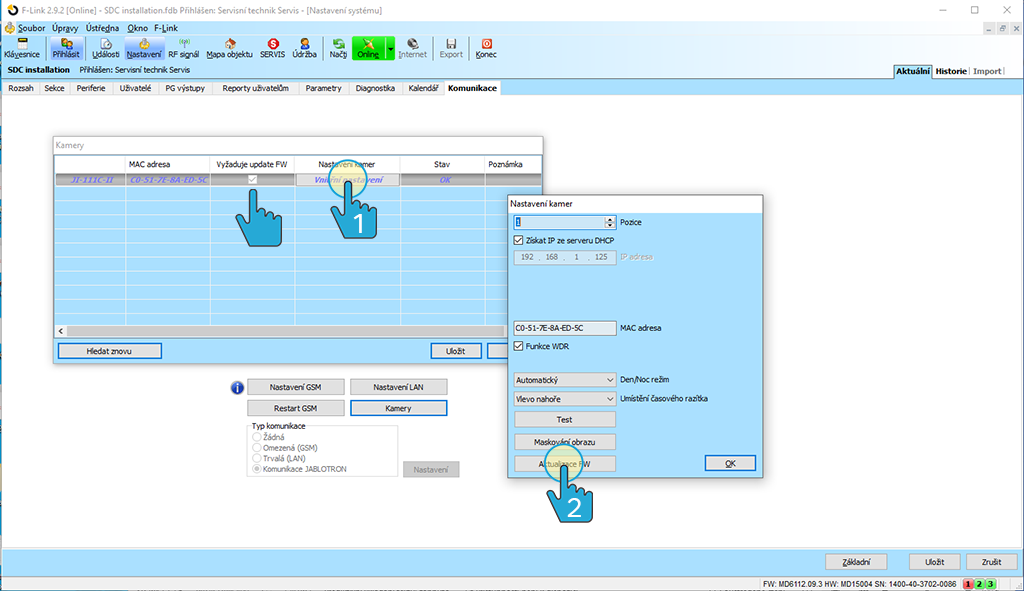
7. Po úspěšné aktualizaci zmizí označení sloupečku „Vyžaduje update FW“
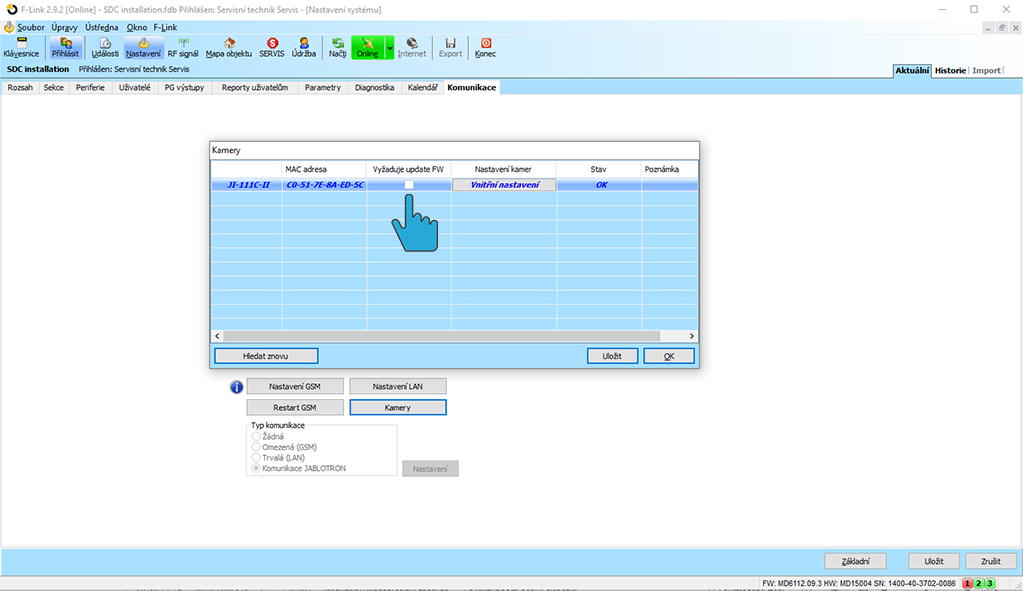
POSTUP AKTUALIZACE MOBILNÍ VERZÍ APLIKACE MyCOMPANY

1. Mobilní telefon připojte do lokální LAN sítě, v jaké jsou kamery.
2. Otevřete aplikaci MyCOMPANY, zvolte „Kamery“ a následně „Aktualizace firmware kamer“. Tato volba je dostupná pouze pokud app síti nevidí žádnou kameru, nebo vidí starou kameru.
3. Před aktualizací si zkopírujte (poznamenáme) MAC adresu kamery.
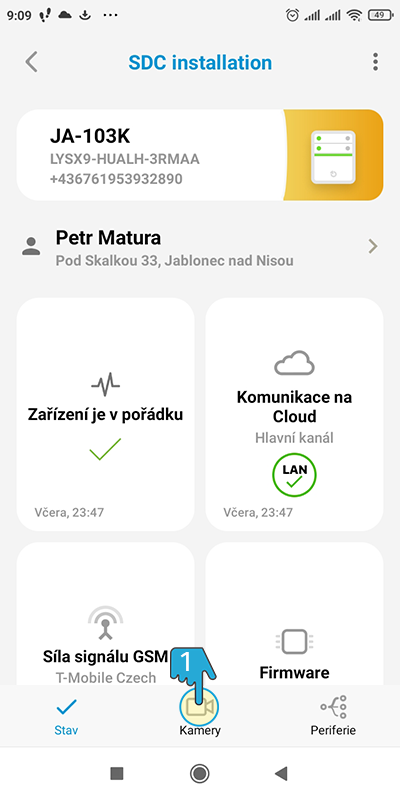
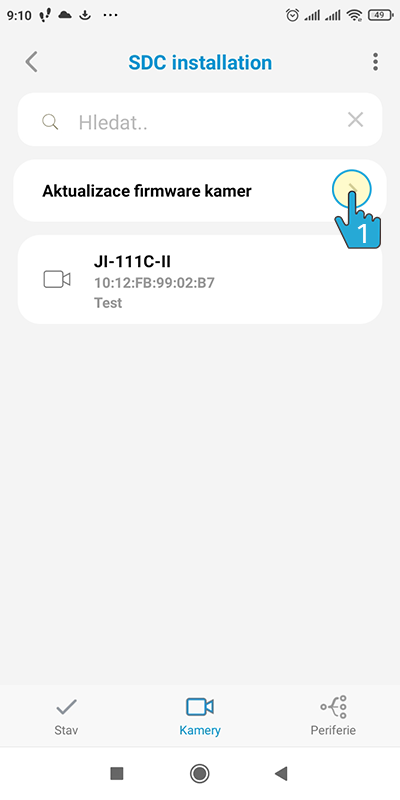
4. Akceptujte a splňte podmínky aktualizace kamer, potvrďte kliknutím na „Pokračovat“.
5. Vyberte kamery, které chcete aktualizovat. Aktualizace jedné kamery trvá 1-2 minuty. Během aktualizace neodpojujte napájení kamery. Po úspěšné aktualizaci bude kamera označena popiskem „Aktualizace dokončena.
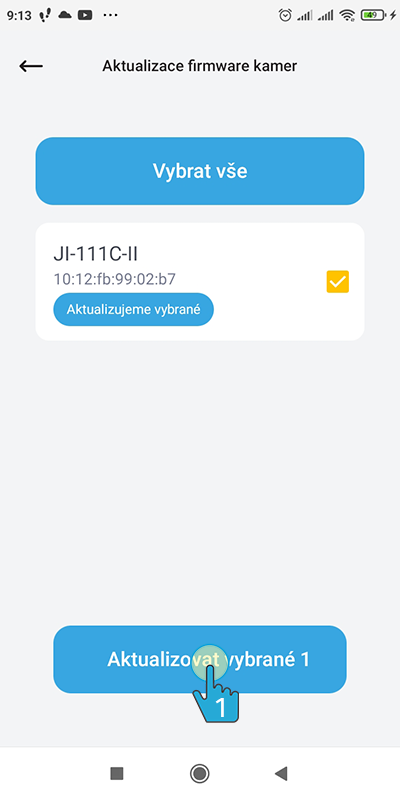
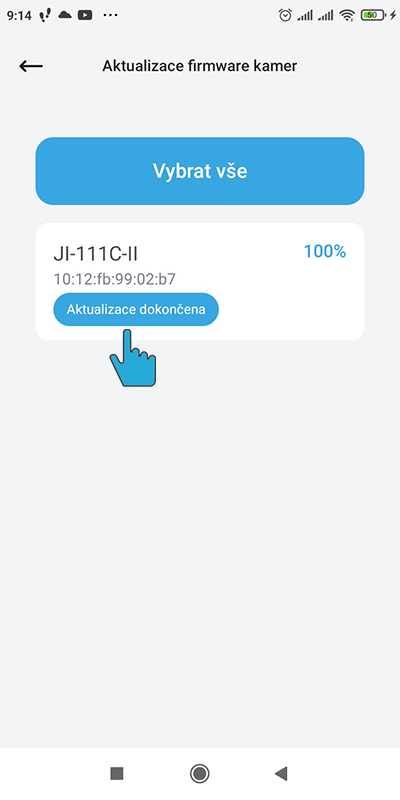
OPĚTOVNÁ REGISTRACE KAMERY

1. V mobilní aplikaci MyCOMPANY vstupte do nastavení konkrétní kamery a smažte ji.
2. Následně odpojte kameru od napájení na dvě minuty
3. Po opětovném připojení kamery k napájení počkejte dvě minuty, proveďte novou registraci a její nastavení. POZOR, registrace musí být provedena nejdéle do 20 minut po připojení k napájení. V případě, že je kamera umístěna v místě, kde z ní nemůžeme naskenovat QR kód, zadejte již dříve poznamenanou MAC adresu.